类型:实用工具
大小:7.6MB
评分:5.0
平台:

OPPOa91充电提示音怎么设置?OPPOa91手机是用户都在使用的,那么想要在自定义充电提示音要怎么操作完成呢,下面小编就为大家带来详细的方法步骤,感兴趣的朋友们一起来看看吧!
![OPPOa91充电提示音怎么设置?手机自定义充电提示音设置方法[多图]图片1](https://imgo.youxiniao.com/img2020/10/8/16/2020100826199005.jpg)
1、首先我们需要使用到【Breeno指令】app,该app可以升级ColorOS 7版本,或者在本页面直接下载使用。
![OPPOa91充电提示音怎么设置?手机自定义充电提示音设置方法[多图]图片2](http://imgo.tljpxm.com/simg/20200923/2020092303782159.jpg)
2、打开OPPO手机中的【Breeno指令】app;
![OPPOa91充电提示音怎么设置?手机自定义充电提示音设置方法[多图]图片3](http://imgo.tljpxm.com/simg/20200923/2020092306923196.jpg)
3、然后切换到【自动指令】页面,点击右上角的【+】按钮;
![OPPOa91充电提示音怎么设置?手机自定义充电提示音设置方法[多图]图片4](http://imgo.tljpxm.com/simg/20200923/2020092338538216.jpg)
4、在新建自动指令页面,输入该指令的名称,点击【添加触发条件】;
![OPPOa91充电提示音怎么设置?手机自定义充电提示音设置方法[多图]图片5](http://imgo.tljpxm.com/simg/20200923/2020092344174860.jpg)
5、在选择添加触发条件页面,在“手机状态”下选择【充电】;
![OPPOa91充电提示音怎么设置?手机自定义充电提示音设置方法[多图]图片6](http://imgo.tljpxm.com/simg/20200923/2020092326969591.jpg)
6、选择【开始充电】时触发该指令;
![OPPOa91充电提示音怎么设置?手机自定义充电提示音设置方法[多图]图片7](http://imgo.tljpxm.com/simg/20200923/2020092374137286.jpg)
7、再选择【添加执行动作】;
![OPPOa91充电提示音怎么设置?手机自定义充电提示音设置方法[多图]图片8](http://imgo.tljpxm.com/simg/20200923/2020092325785461.jpg)
8、在添加执行动作页面,下滑选择【提醒 】;
![OPPOa91充电提示音怎么设置?手机自定义充电提示音设置方法[多图]图片9](http://imgo.tljpxm.com/simg/20200923/2020092353784097.jpg)
9、输入需要提醒的名称,点击【确定】;
![OPPOa91充电提示音怎么设置?手机自定义充电提示音设置方法[多图]图片10](http://imgo.tljpxm.com/simg/20200923/2020092302143893.jpg)
10、添加完触发条件和执行动作后,开启下方的【执行是通知】,再点击右上角的【保存】;
![OPPOa91充电提示音怎么设置?手机自定义充电提示音设置方法[多图]图片11](http://imgo.tljpxm.com/simg/20200923/2020092388517273.jpg)
11、在自动指令的最下方,也可以看到我们创建的充电指令,接着点击右上角的三个点【更多】-【设置】;
![OPPOa91充电提示音怎么设置?手机自定义充电提示音设置方法[多图]图片12](http://imgo.tljpxm.com/simg/20200923/2020092383749447.jpg)
12、点击【通知管理】;
![OPPOa91充电提示音怎么设置?手机自定义充电提示音设置方法[多图]图片13](http://imgo.tljpxm.com/simg/20200923/2020092353797158.jpg)
13、在下方类型中,共有三个通知(可能有四个),我们需要每个类别都点击进入设置,以Breeno指令为例,点击进入设置;
![OPPOa91充电提示音怎么设置?手机自定义充电提示音设置方法[多图]图片14](http://imgo.tljpxm.com/simg/20200923/2020092378572637.jpg)
14、找到【铃声】一项;
![OPPOa91充电提示音怎么设置?手机自定义充电提示音设置方法[多图]图片15](http://imgo.tljpxm.com/simg/20200923/2020092336538058.jpg)
15、最后选择【从文件中选择】,选择我们需要设置的充电提示音(设置该项后,注意将另外几项的铃声也改为需要设置的充电提示音);
![OPPOa91充电提示音怎么设置?手机自定义充电提示音设置方法[多图]图片16](http://imgo.tljpxm.com/simg/20200923/2020092302172675.jpg)
16、接着将手机充电器插入,查看该指令是否创建成功,如果插入后无铃声提示,检查自己Breeno指令下方的几项通知铃声是否修改成功;
![OPPOa91充电提示音怎么设置?手机自定义充电提示音设置方法[多图]图片17](http://imgo.tljpxm.com/simg/20200923/2020092358554632.jpg)
以上就是oppo充电提示音操作教程的全部内容了,按照以上流程操作就能轻松实现充电提示音了,谢谢大家的阅读观看,希望本文内容能帮助到大家。




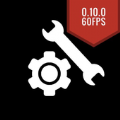







(您有什么疑问或想说的,尽管说,我们会第一时间做出反馈!) 回复 [ ] 楼取消回复